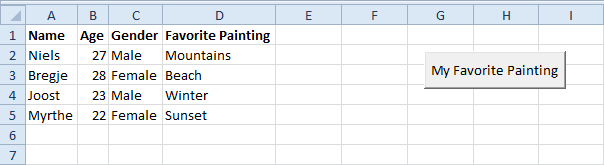Excel VBA-optie expliciet
We raden sterk aan om te gebruiken Optie Expliciet aan het begin van uw Excel VBA code. Het gebruik van de optie Expliciet dwingt u om al uw variabelen te declareren.
Plaats bijvoorbeeld een opdrachtknop op uw werkblad en voeg de volgende coderegels toe:
myVar = 10
Range("A1").Value = mVar
Resultaat wanneer u op de opdrachtknop op het blad klikt:

Het is duidelijk dat cel A1 niet de waarde 10 bevat. Dat komt omdat we per ongeluk verkeerd gespeld hebben met myVar. Als gevolg hiervan plaatst Excel VBA de waarde van de niet-aangegeven, lege variabele mVar in cel A1.
Wanneer u Optie Expliciet gebruikt, genereren de bovenstaande coderegels een fout omdat we de variabele mVar niet hebben aangegeven.
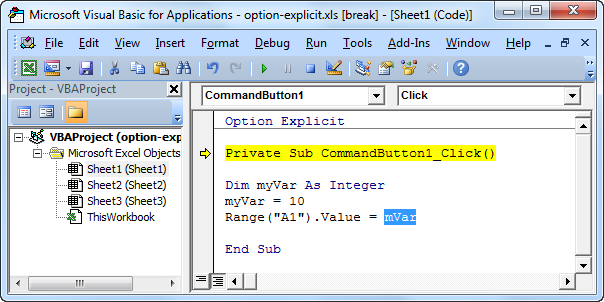
Resultaat:
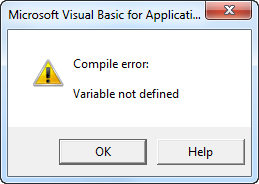
1. Klik op OK. Klik vervolgens op Opnieuw instellen (stoppen) om de foutopsporing te stoppen.
2. Correct mVar zodat het myVar leest.
Resultaat wanneer u op de opdrachtknop op het blad klikt:

Nu weet je waarom je altijd Option Explicit aan het begin van je Excel VBA-code moet gebruiken. Hiermee wordt voorkomen dat de naam van een bestaande variabele onjuist wordt getypt.
Gelukkig kunt u Excel VBA gebruiken om automatisch een optie expliciet toe te voegen.
1. Klik in de Visual Basic-editor op Extra en klik vervolgens op Opties.
2. Vink Variabele verklaring vereisen aan.

Opmerking: Option Explicit wordt niet automatisch toegevoegd aan bestaande Excel-bestanden. Type eenvoudig Option Express in als u het wilt gebruiken.